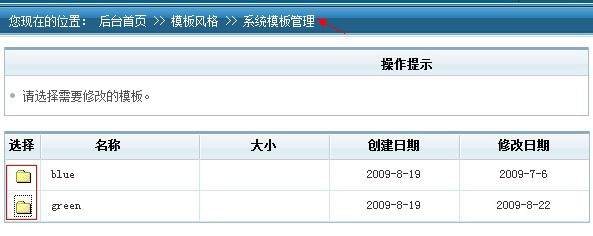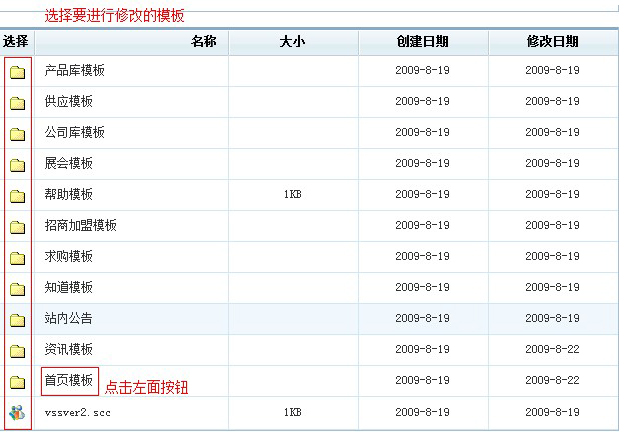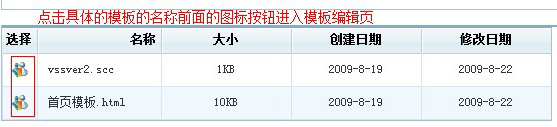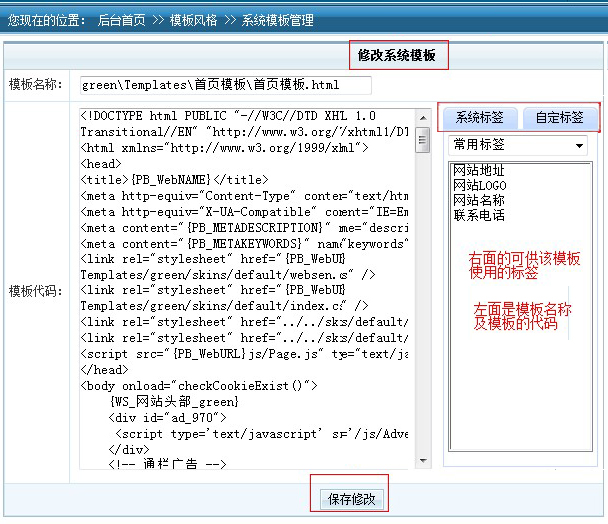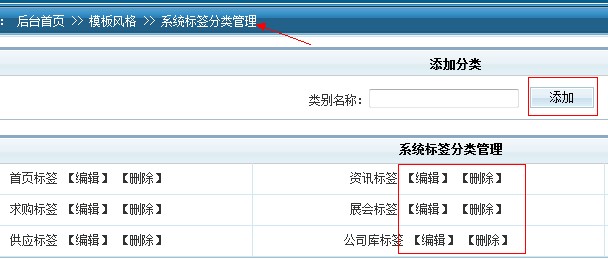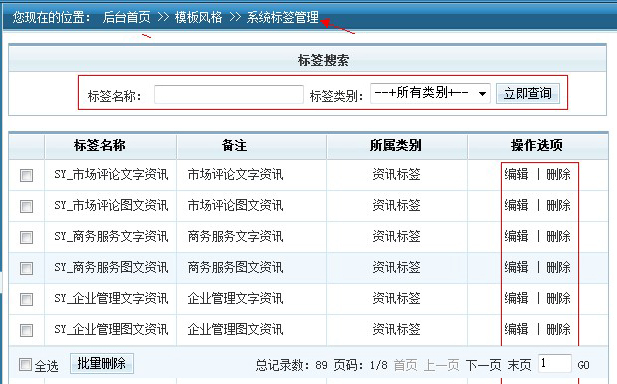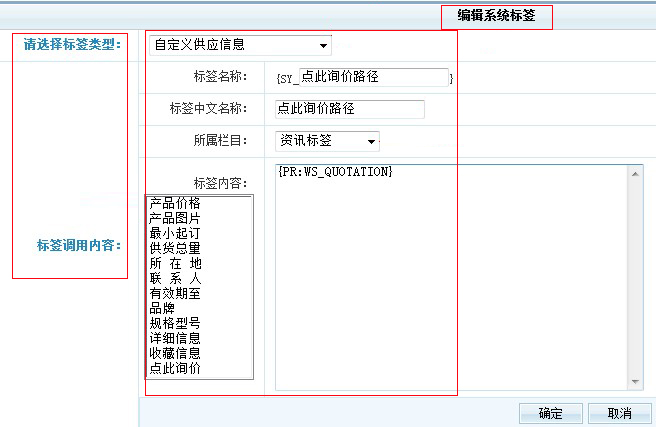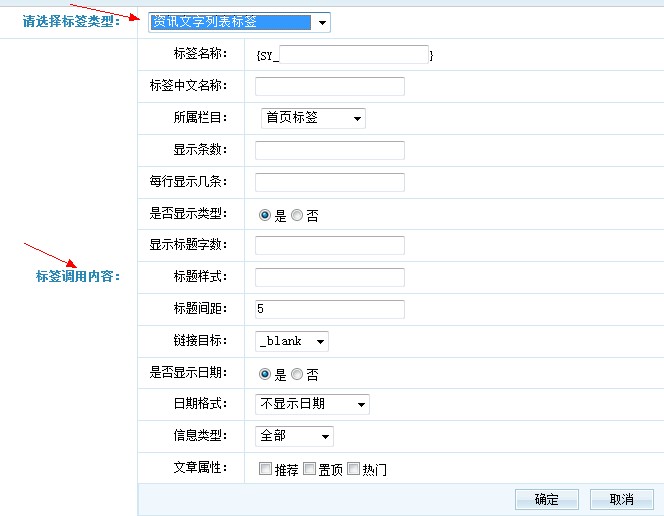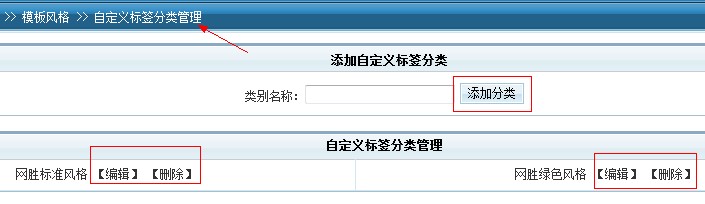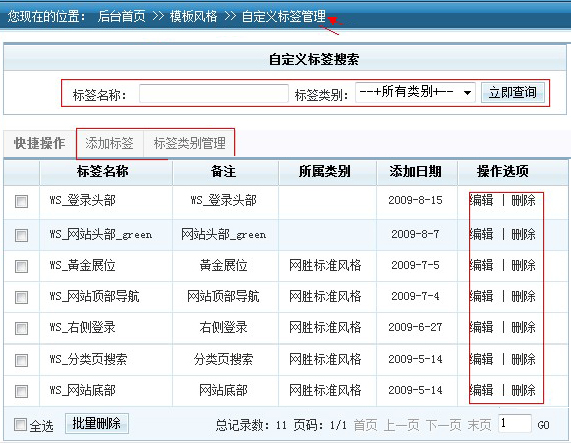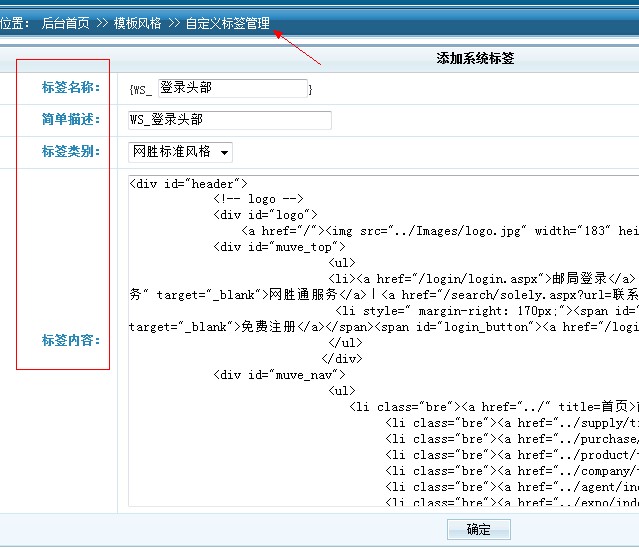网胜B2B电子商务系统模板管理
来自站长百科
系统模板管理[ ]
位置:后台首页>>模板风格>>系统模板管理
1、点击模板名称左面的图标按扭.
2、选择要进行修改的模板.
3、点击具体的模板的名称前面的图标按扭进入模板编辑页.
4、在模板编辑页内,左面是模板名称及模板的代码.右面的可供该模板使用的标签.
系统标签分类管理[ ]
位置:后台首页>>模板风格>>系统标签分类管理
1、通过系统标签分类管理,您可以进行编辑信息、添加系统标签分类和删除等操作.
系统标签管理[ ]
位置:后台首页>>模板风格>>系统标签管理
1、系统标签是嵌入模板内的功能模块,管理系统标签可以自定义布局,自定义样式,也可以自己添加系统标签.
2、通过系统标签管理,您可以进行编辑和删除等操作.
3、修改系统标签可以修改标签名称、标签中文名称、选择所属栏目、修改标签内容.
系统标签添加[ ]
位置:后台首页>>模板风格>>系统标签添加
1、添加系统标签需要使用系统预定义好的标签模板 ,也就是标签类型,自己定义标签的名称,方便记忆.
2、系统标签添加:每个标签添加都分为两大内容:选择标签类型、标签调用内容,根据标签类型填写标签内容即可.
自定义标签分类管理[ ]
位置:后台首页>>模板风格>>自定义标签分类管理
1、通过自定义标签分类管理,您可以对标签分类进行添加、修改和删除等操作.
自定义标签管理[ ]
位置:后台首页>>模板风格>>自定义标签管理
1、自定义标签是嵌入模板内的功能模块,基本布局与整个网站,不同于系统标签,局限于模板中.
2、“添加标签”即用于所有页面,所有页面都可以使用 .
3、编辑自定义标签可以修改标签名称、简单描述、标签类别及标签内容.